Ако установите да се ваш иПхоне неће повезати са рачунаром, не брините! Ниси сам. Многи корисници иПхоне-а пријављују овај проблем.
Добра вест је да то можете сами да поправите. Требало би да можете лако да решите овај проблем помоћу исправки у овом чланку.
Испробајте ове исправке:
Ево поправки које можете испробати. Не морате их све испробати; само идите низ листу док не пронађете онај који вам одговара.
- Ако је ваш тренутни Лигхтнинг кабл у добром стању, покушајте да повежете свој иПхоне са другим УСБ портом . Проверите да ли ваш иПхоне може да повеже ваш рачунар.
- иПхоне
- Виндовс
Исправка 1: Основни савети које треба да проверите
Када приметите да се ваш иПхоне неће повезати са рачунаром, ево неколико основних савета које прво проверите:
Ако се овај проблем настави, не брините, испробајте следеће решење у наставку.
Поправка 2: Ажурирајте иТунес на најновију верзију и извршите ажурирање оперативног система Виндовс
Овај проблем је вероватно узрокован вашим застарелим иТунес или Виндовс системом. Покушајте да ажурирате иТунес на најновију верзију, а затим извршите ажурирање за Виндовс да бисте видели да ли можете да решите овај проблем. Ако нисте инсталирали иТунес на рачунару, кликните на овде да преузмете иТунес са његове званичне веб странице и затим га инсталирате на свој рачунар.
Ако је тренутни оперативни систем на вашем рачунару Виндовс 10 , иТунес ће се аутоматски ажурирати када буде објављена нова верзија. Ако користите Виндовс 7 или Виндовс 8 / 8.1, можете пратити упутства у наставку да бисте ажурирали иТунес:
1) Покрените иТунес.
2) Кликните Помоћ а затим изаберите Провери ажурирања .
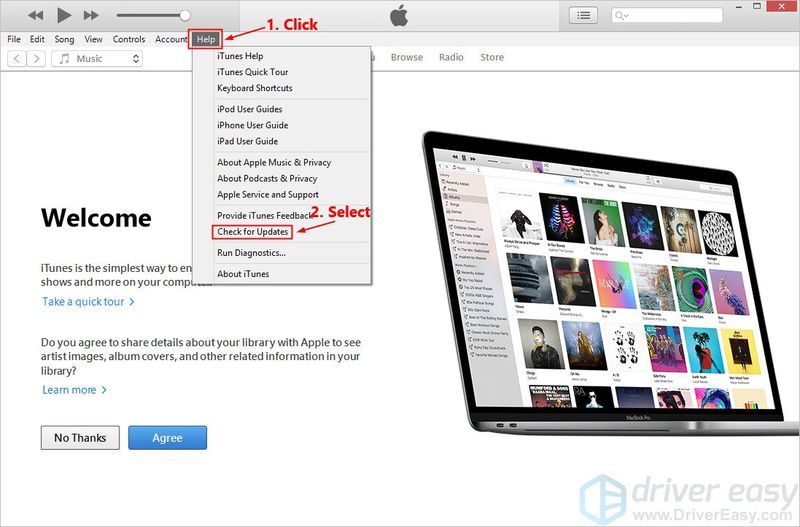
3) Након ажурирања иТунес-а на најновију верзију, идите и проверите да ли има доступних ажурирања за Виндовс.
4) Након што извршите ажурирање за Виндовс, покушајте да повежете свој иПхоне са рачунаром.
Погледајте да ли се овај проблем поново појављује. Ако нисте, решили сте овај проблем. Ако се овај проблем настави, испробајте следећу исправку у наставку.
Поправка 3: Ажурирајте драјвер за Аппле иПхоне
Покушајте да ажурирате управљачки програм за Аппле иПхоне да бисте видели да ли можете да решите овај проблем. Ево како да то урадите:
1) Искључите свој иПхоне са рачунара и затворите иТунес.
2) Откључајте свој иПхоне и идите на почетни екран.
3) Поново повежите свој иПхоне са рачунаром. Ако се иТунес отвори, затворите га.
4) Притисните на тастатури тастер са Виндовс логотипом и Р истовремено да отворите дијалог Покрени. Тип девмгмт.мсц и притисните Ентер да бисте отворили Менаџер уређаја.
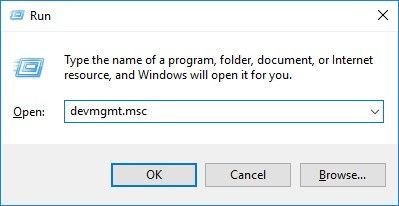
5) Дупли клик Преносиви уређаји да проширите листу. Десни клик Аппле иПхоне а затим изаберите Ажурирати драјвер .
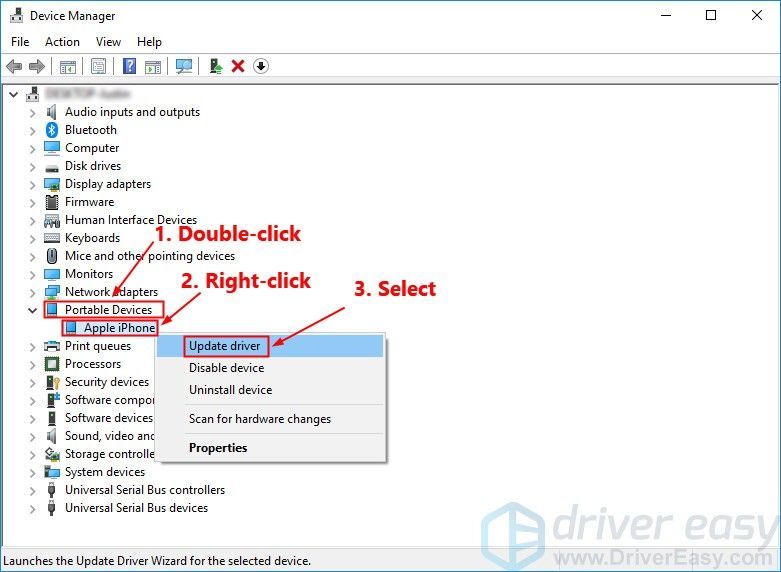
6) Изаберите Тражите аутоматски ажурирани софтвер драјвера и пратите упутства на екрану да бисте ажурирали драјвер за Аппле иПхоне.
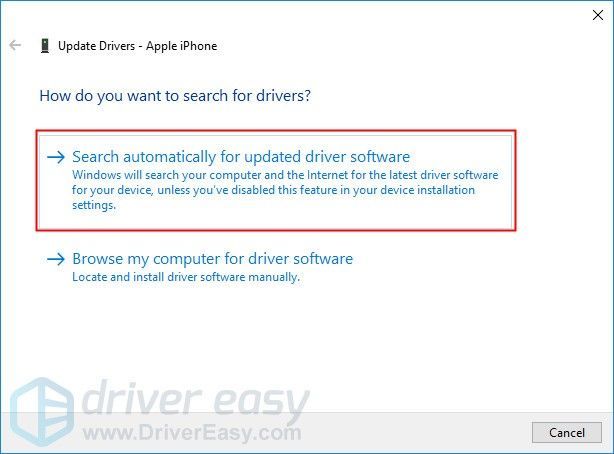
7) Отворите иТунес, а затим повежите свој иПхоне са рачунаром.
Погледајте да ли се овај проблем и даље јавља. Ако се ваш иПхоне не повеже са рачунаром након што ажурирате драјвер за Аппле иПхоне, покушајте да поново инсталирате УСБ драјвер за Аппле Мобиле Девице.
Поправка 4: Поново инсталирајте УСБ драјвер Аппле Мобиле Девице
Можете покушајте да поново инсталирате УСБ драјвер Аппле Мобиле Девице ако рачунар не може да препозна ваш иПхоне. ако ти преузели иТунес са Аппле-ове званичне веб странице , можете да пратите доленаведене кораке да бисте поново инсталирали УСБ драјвер Аппле Мобиле Девице:
Ако сте преузели иТунес са Мицрософт продавница (Ако ваш рачунар ради под оперативним системом Виндовс 10, у већини случајева, ваш иТунес се преузима из Мицрософт Сторе-а), можете погледати поправити 6 да ажурирате УСБ драјвер Аппле Мобиле Девице.1) Искључите свој иПхоне са рачунара и затворите иТунес.
2) Откључајте свој иПхоне и идите на почетни екран.
3) Поново повежите свој иПхоне са рачунаром. Ако се иТунес отвори, затворите га.
4) Притисните на тастатури тастер са Виндовс логотипом и Р истовремено да отворите дијалог Покрени. Тип %ПрограмФилес%Цоммон ФилесАпплеПодршка за мобилне уређајеДриверс и притисните Ентер .
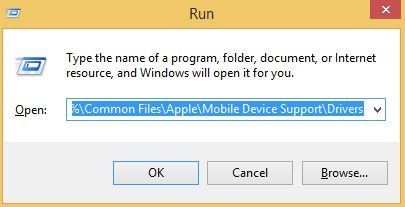
5) У искачућем прозору кликните десним тастером миша на усбаапл64.инф или усбаапл.инф датотеку и изаберите Инсталирај .
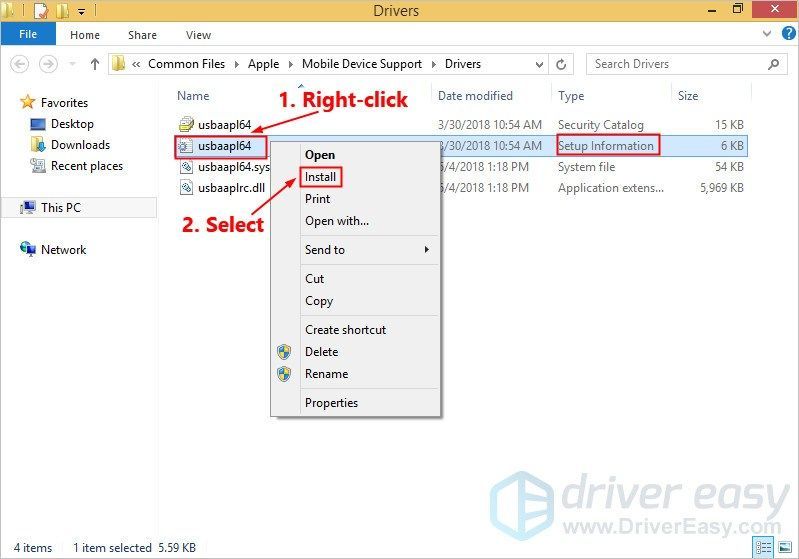 Обавезно кликните десним тастером миша на датотеку која се завршава са .инф . Ако не можете да утврдите, изаберите датотеку чији је тип датотеке Информације о подешавању .
Обавезно кликните десним тастером миша на датотеку која се завршава са .инф . Ако не можете да утврдите, изаберите датотеку чији је тип датотеке Информације о подешавању . 6) Искључите свој иПхоне са рачунара, а затим поново покрените рачунар.
7) Поново повежите свој уређај и отворите иТунес.
Ако ваш иПхоне и даље не може да се повеже са рачунаром, покушајте да поново покренете Аппле Мобиле Девице Сервице.
Поправка 5: Поново покрените Аппле Мобиле Девице Сервице
Ако Аппле Мобиле Девице Сервице не ради на вашем рачунару, ваш иПхоне се неће повезати са вашим рачунаром. Ако је тренутни оперативни систем на вашем рачунару Виндовс 7 или Виндовс 8 /8.1, пратите упутства да поново покренете Аппле Мобиле Девице Сервице:
1) Затворите иТунес и искључите иПхоне са рачунара.
2) На тастатури притисните Тастер са Виндовс логотипом и Р истовремено да позовете дијалог Покрени. Тип услуге.мсц и притисните Ентер .
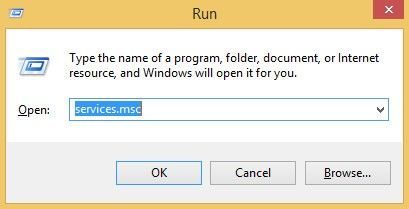
3) Кликните десним тастером миша Аппле Мобиле Девице Сервице и изаберите Својства .
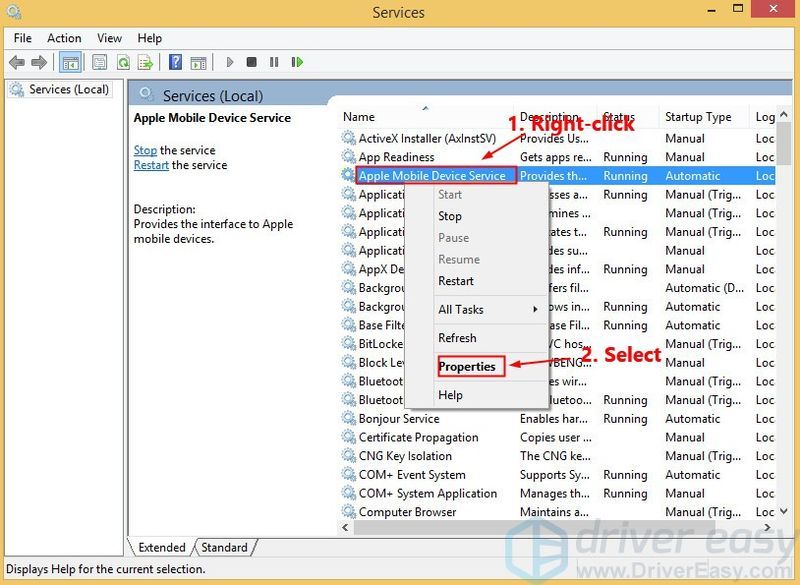
4) Подесите Тип покретања до Аутоматски .
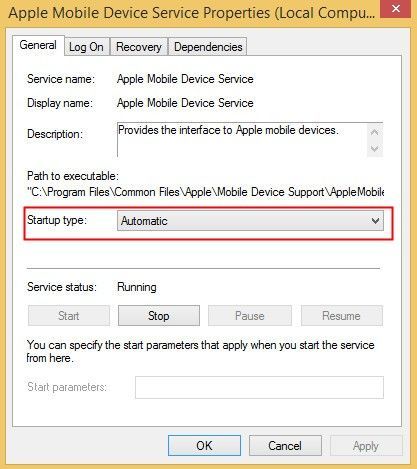
5) Кликните Зауставити да прекине услугу.
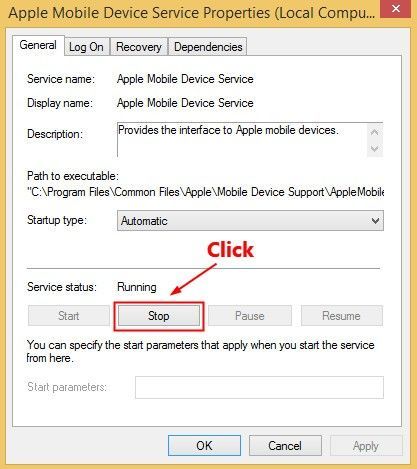
6) Након што је услуга заустављена, кликните Почетак да поново покренете услугу. Затим кликните ок .
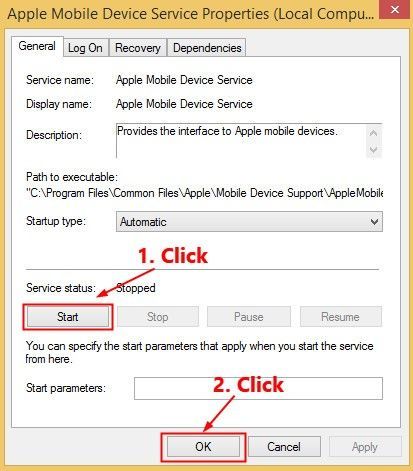
7) Поново покрените рачунар. Отворите иТунес, а затим повежите свој иПхоне са рачунаром.
Погледајте да ли се овај проблем и даље јавља. Ако нисте, решили сте овај проблем.
Поправка 6: Ажурирајте УСБ драјвер за Аппле мобилни уређај
Ако користите Виндовс 7 или Виндовс 8 / 8.1, горенаведене исправке могу решити овај проблем, али ако не раде, или нисте сигурни да се играте са драјверима ручно, или ако ваш рачунар ради под оперативним системом Виндовс 10, може аутоматски ажурирати Аппле Мобиле Девице УСБ драјвер са Дривер Еаси .
Дривер Еаси аутоматски ће препознати ваш систем и пронаћи исправне драјвере за њега. Не морате тачно да знате који систем ради на вашем рачунару, не морате да ризикујете да преузмете и инсталирате погрешан драјвер и не морате да бринете да ли ћете погрешити приликом инсталирања. Дривер Еаси све то решава.
једна) Преузимање и инсталирајте Дривер Еаси.
2) Покрените Дривер Еаси и кликните Скенирај одмах . Дривер Еаси ће затим скенирати ваш рачунар и открити све проблематичне драјвере.
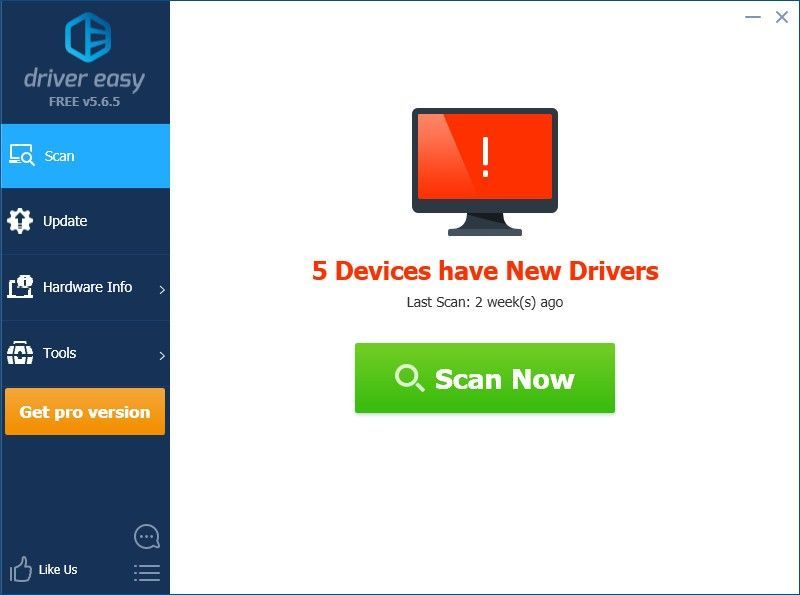
3) Кликните ажурирање поред означени УСБ драјвер за Аппле Мобиле Девице да аутоматски преузмете исправну верзију свог драјвера, онда га можете инсталирати ручно. Или кликните Ажурирај све да аутоматски преузмете и инсталирате исправну верзију све драјвере који недостају или су застарели на вашем систему (ово захтева Про верзија – од вас ће бити затражено да извршите надоградњу када кликнете Ажурирај све. Добијате потпуна подршка и а 30-дневни новац назад гаранција).
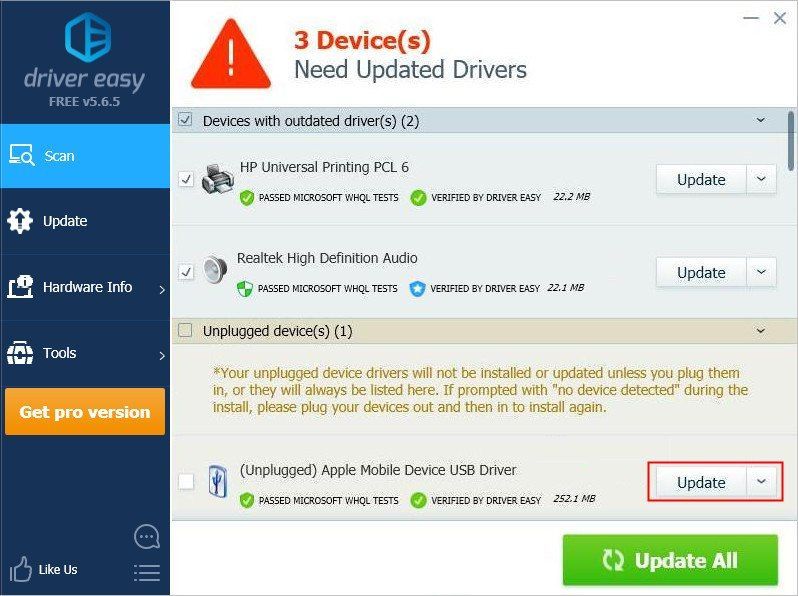
Можете то учинити бесплатно ако желите, али делимично је ручно.
Ако вам је потребна помоћ, обратите се Дривер Еаси тим за подршку ат .Надамо се да вам је једна од горе наведених поправки помогла да решите овај проблем. Ако имате било каквих питања или сугестија, више сте него добродошли да нам оставите коментар испод.



![[Решено] Грешка АДБ уређаја није пронађена у оперативном систему Виндовс 10/11](https://letmeknow.ch/img/knowledge/27/adb-device-not-found-error-windows-10-11.png)


